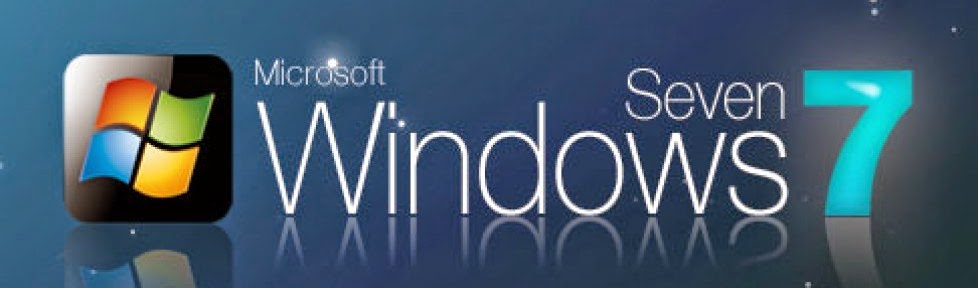Laman
- Beranda
- Teknisi
- CorelDraw
- Perangkat Membuat Jaringan
- Teknisi Komputer
- Macam - Macam Jaringan
- Tutorial Kabel Jaringan
- Panduan Motheboard
- Tutorial Jaringan
- Ms Word & Ms Excel
- Download
- Multimedia
- Profil Jani Aja
- Photoshop
- Pengertian Software & Hardware
- Tehnik Warnet
- Tipe - Tipe Jaringan
- Install Os (Operating System)
Selasa, 04 Februari 2014
Jumat, 27 September 2013
Cara Memperbaiki Hardisk Yang Rusak | Bad Sector, Tidak Terbaca
Cara memperbaiki hardisk yang rusak seperti : Bad Sector, Tidak Terdeteksi / Terbaca di Bios dll, - Tingkat kerusakan yang terjadi, Bisa menggunakan Software HDDREG, LLF ( Low Level Format ) dan sebagainya. dan menurut saya pribadi selama harddisk itu tidak rusak secara fisik ato Terbakar Komponennya di dalam mainbord maka kemungkinan besar kita bisa menyelamatkan data-data yang ada di dalamnya atau bahkan hardisk bisa berfungsi normal kembali.
Cara Mengatasi Harddisk Yang Bad Sector
Untuk menangani harddisk yang terkena bad sector ada beberapa cara dan
variasi percobaan, dan harus disesuaikan dengan merk harddisk dan
banyaknya bad sector.
► Untuk penangan awal bisa gunakan perintah FORMAT C:/C (sesuaikan
dengan drive yg akan diformat). /C digunakan untuk mebersihkan cluster
yg rusak.
► Langkah kedua jika belum berhasil bisa gunakan program Disk Manager dari masing-masing pabrik pembuat Harddisk.
► Jika belum berhasil juga anda bisa gunakan software HDDREG , silahkan download di internet programnya.
► Jika belum berhasil coba cara Low Level Format atau Zero File.
► Jika masih belum bisa, anda bisa lakukan pemotongan sector harddisk yg
rusak, dengan cara membaginya dan tidak menggunakan sector yang rusak.
Terdeteksi Oleh BIOS, Tidak Bisa Digunakan
Selalu muncul pesan error pada saat komputer melakukan POST. Biasanya
ini disebabkan FIRMWARE dari harddisk tersebut yg bermasalah. Untuk
gejala ini banyak terjadi pada harddisk merk Maxtor dengan seri
nama-nama Dewa. Untuk memperbaikinya anda bisa download program Firmware
dari website merk harddisk tersebut SECARA GRATIS!!
Tidak Terdeteksi BIOS, Tidak Bisa Digunakan Lagi
Harddisk yang tidak terdeteksi oleh bios dan tidak bisa digunakan lagi,
Ini adalah level yang tersulit menurut saya. Karena untuk perbaikannya
kita butuh sedikit utak atik perangkat elektronika dan komponen
dalamnya. yaitu dengan cara :
► Mengecek arus listrik yg mengalir ke harddisk
► Mengganti IC pada mainboard Harddisk
► Buka Penutup Cover harddisk dan cek posisi Head harddisk
► Cara yg extreme harddisk yg rusak bisa dikanibal dengan harddisk yg
lain yg keruskan berbeda, bisa dengan cara mengganti maiboardnya atau
mengambil IC nya.
Senin, 23 September 2013
Cara Memperbaiki Laptop Mati Total
Cara Memperbaiki Laptop Mati Total - Inilah judul yang cocok bagi
artikel ini.. nah untuk kali ini saya akan share sebuah artikel yang
membahas tentang Cara Memperbaiki Laptop Mati Total. apa kendala laptop
anda? jika laptop anda tiba-tiba mati jangan terlebih dahulu panik dan
membawanya ke tukang service laptop, karena anda bisa memperbaikinya
sendiri, saya akan berbagi beberapa trik khusus Cara Memperbaiki Laptop
Mati Total. nah mari kita bahas bersama :
Laptop Mati Total dan Solusinya
Pertama yang harus diperiksa jika laptop
macet seperti ini adalah menggunakan logika elektronika. Jika laptop
mati total maka logika pertama yang harus dimengerti adalah tidak ada
listrik, atau tidak ada tegangan, tidak ada daya yang masuk ke laptop.
Itu yang menyebabkan notebook mati total.
Apanya listrik yang harus diperiksa?
Pertama pastikan bahwa rumah anda tidak mati lampu. Listrik mati
bertarti laptop mati total. Yakin listrik ada alirannya di rumah,
selanjutnya periksa jalur sambungan listrik menuju laptop. Apakah
terhubung baik? Setelah itu lanjutkan dengan langkah-langkah berikut;
-
Bila lampu indikator pada laptop mati total, periksa kabel adapter, kondisi kabel power, stavol atau UPS dengan cara mengetes menggunakan multimeter.
-
Selanjutnya perhatikan kinerja power adapter, kemungkinan kerusakan pada saklar on/off laptop sangat kecil, namun tidak ada salahnya periksa juga tombol tersebut. Jika tidak ada masalah, maka kemungkinan lain yaitu pada Mainboard laptop.
-
Coba anda lepas kabel power adapter kemudian pasang kembali dan coba hidupkan komputer.
-
Jika dengan menggunakan battery laptop nyala maka dipastikan kerusakan pada bagian power adapter.
-
Lanjutkan dengan memeriksa mainboard. Coba periksa kemungkinan pemasangan komponen yang kurang benar, terutama komponen SIMM RAM dan mikroprosesor. Bila perlu bisa mencoba mengganti memori untuk sementara agar memastikan bahwa kerusakan laptop mati total ada pada mainboard atau bukan.
Cara Memperbaiki Baterai Laptop Rusak Tidak Mengisi
Cara Memperbaiki Baterai Laptop Rusak Tidak Mengisi atau nama
lain di laptop yaitu "plugged in, not charging" yang sering di
permasalahkan banyak orang. Nah untuk kali ini saya samsul plur ingin
berbagi tentang Cara Memperbaiki Baterai Laptop Rusak Tidak Mengisi.
Pernahkah anda mendapatkan masalah seperti yang tertera di atas?? itu
adalah masalah yang umum terjadi pada battery laptop, jadi jika anda
mmengalami masalah ini dan anda cari solusinya di internet,hampir
semuanya mengatakan batterai dari laptop ini rusak,
jadi batterai yang bertuliskan "plugged in,not charging" itu artinya memberi tenaga,tetapi tidak cas,nah,orang2 awam berpikir itu adalah masalah hardware, padahal baterai laptopnya baik2 saja, tetapi teknisi yang satu ini berpikir kalau itu software management di device managernya corrupt,masalah baterai ini biasanya terjadi pada windows 7,jadi kamu harus re-install software API batterai tersebut melalui device manager
Berikut aldalah beberapa masalah untuk mengatasi baterai laptop anda :
Bisa juga sebagai berikut :
jadi batterai yang bertuliskan "plugged in,not charging" itu artinya memberi tenaga,tetapi tidak cas,nah,orang2 awam berpikir itu adalah masalah hardware, padahal baterai laptopnya baik2 saja, tetapi teknisi yang satu ini berpikir kalau itu software management di device managernya corrupt,masalah baterai ini biasanya terjadi pada windows 7,jadi kamu harus re-install software API batterai tersebut melalui device manager
Berikut aldalah beberapa masalah untuk mengatasi baterai laptop anda :
- Cabut adaptor
- Shutdown (matiin pcnya)
- Cabut batre
- Colok adaptor TANPA memasang batre
- Hidupkan laptop
- Klik kanan di My computer - manage. pilih device manager - battery --> klik kanan uninstall Microsoft ACPI Compilant control method battery
- Shut down
- Cabut adaptor
- Pasang batre
- Colokkan adaptor
- Nyalakan kembali
Bisa juga sebagai berikut :
- Buka my computer
- Klik kanan properties pilih device manager - battery --> klik kanan uninstall Microsoft ACPI Compilant control method battery
- Lepas batre
- Setelah minima 1 menit pasang kembali
- Di device manager klik kanan scan for hardware change
- Lepas Adaptor, buat batre hingga dibawah lampu hijau atau 90% kemudian pasang kembali
Komputer Sering Restart Sendiri Dan Cara Mengatasinya
Bila saat ini anda mempunyai pc yang hobbynya ngrestart sak karepe
dewe (sendiri) mungkin beberapa tips ini mudah-mudahan bisa mengatasi
masalah PC yang anda alami saat ini, Memang ini sangat menjengkelkan
bila tiba-tiba pc-komputer yang kita pakai tiba2 restart dengan
sendirinya sebelum pekerjaan kita selesai padahal data-datanya belum
tersimpan :(,. Dalam menangani kasus pc restart sendiri ini memang
gampang2 susah, ini juga tergantung pada kondisi Komputernya, bila
komputer yang butut/jadul bisa dipastikan Hardwarenyalah yang sering
membuat komputer restart sendiri, Tapi kalau komputer anda masih
bisa di bilang baru, kebanyakan masalah ngrestart sendiri ini lebih
banyak disebabkan oleh adanya virus atau software/program yang teristal
di PC tersebut mengalami crash/bentrok dengan software yang lain. Nah
berikut ini Beberapa masalah yang menyebabkan komputer restart sendiri dan cara penangannya.
7 Penyebab Komputer Sering Restart Sendiri
1. Komputer Restart Karena Masalah Power Supply
Power supply sangat besar sekali perannannya dalam sebuah Pc, karena
komputer tanpa sebuah Power suply ini tidak bisa berfungsi, untuk itu
silahkan cek kondisi Power supply pada komputer anda. Bisa juga karena
kinerja kipas pada power suply sudah tidak lagi optimal sehingga ini
menyebabkan komponen-komponen yang ada di dalam power suply tersebut
menjadi terlalu panas sehingga akan mengurangi daya yang akan di
salurkan kedalam komponen komputer terganggu/tidak optimal sehingga
mengakibatkan Komputer anda Restar dengan sendirinya.
Cara Mengatasi Power supply
Buka power suply bersihkan semua debu yang menempel, dan cek kondisi
kipas apakah masih bisa bekerja dengan optimal, bila kipas rusak
silahkan ganti kipas yang baru, bila anda curiga penyebab restartnya
komputer karena masalah power suply sudah tidak bisa maksimal karena
Faktor usia, maka anda bisa ganti power suply yang baru, Untuk komputer
saat ini, sebaiknya gunakan Power Supply yang benar-benar baik dengan
daya minimal 500 Watt. karena Power Suply (PSU) ini sangat vital untuk
komponen yang ada di dalam Pc/Komputer seperti, MotherBoard, Prosessor,
Hardisk, Ram, Vga, Dll, Karena akibat kurangnya daya yang dibutuhkan
oleh sistem hardware Pada komputer kita, maka akan sering kita temukan
hardware yang rusak mendadak, komputer sering hang atau restart sendiri.
2. Komputer Restart Karena Ada Komponen Motherboard Yang Rusak
Kapasitor yang tidak baik atau melemah pada motherboard ini juga bisa
mengakibatkan komputer anda akan sering restar sendiri. dan bila anda
sudah mahir menyolder dan juga bisa memeriksa/memastikan kapasitor yang
sudah lemah yang berada di sekitar procesor maka anda bisa mencobanya
memperbaiki sendiri, Dan biasanya Kapasitor yang sudah lemah ini di
tandai dengan menggelembungnya pada bagian atas kapasitor tersebut, bila
anda bisa memastikannya silahkan ganti kapasitor tersebut dengan
kapasitor yang baru dengan ukuran yang sama.
3. Komputer Restart Karena Processor Terlalu Cepat Panas
Pemakaian yang terlalu lama dan terlalu banyak membuka aplikasi ini akan
menyebabkan prosesor menjadi cepat panas yang melibihi batas, dan ini
mengakibatkan pc anda akan mudah restart dengan sendirinya. dan kalau pc
anda masih terbilang baru bisa jadi penyebab prosesor cepat panas
karena banyaknya kotoran/debu yang menempel pada pendingin dan Fan/kipas
yang berada diatasnya pendingin tersebut sudah tidak bekerja secara
optimal.
Cara Mengatasi Prosessor Yang Terlalu Cepat panas
Tapi sebelumnya pastikan komputer sudah terbebas dari arus listrik dari
PLN, ( Biar Gak Kesetrum :)). Buka Casing Komputer anda, Lepaskan
Pendingin prosesor tersebut, Kemudian bersihkan semua debu yang menempel
dengan kuas cat yang kecil atau anda bisa menggunakan Penyedot debu.
Dan sebelum anda memasang pendinginnya kembali berilah thermal paste
pada prosesornya, hal ini berguna sebagai penghubung yang akan
merekatkan bagian Processor dengan Pendingin tersebut. setelah anda
pastikan benar-benar sudah bersih silahkan pasang kembali, dan pastikan
terlebih dahulu bahwa Kipas pendingin prosesor tersebut masih bekerja
dengan Baik. bila dirasa kinerja kipas sudah tidak optimal/rusak
sebaiknya DILEMBIRU, ( di lempar beli yang baru :) )
4. Komputer Restart Karena Masalah Pada Memory
Memory adalah hal yang sangat penting, karena digunakan untuk menyimpan
data yang akan di proses oleh Processor dan Vga Kerusakan pada memory
ini juga bisa mengakibatkan komputer restart sendiri, dan juga bisa
komputer anda tidak mau booting/menyala, Untuk memastikannya silahkan
cek kondisi memory, kalau perlu ganti atau upgrade dengan memory yang
baru.
5. Komputer Restart Karena VGA Rusak
Vga rusak ini disebabkan karena Penggunanaan komputer yang terlalu lama
dan minimnya pendingin yang ada didalam komputer anda, Untuk itu
silahkan Cek Vga yang terpasang pada slot AGP atau PCI. Biasanya VGA
Card yang rusak akan terasa cepat panas pada bagian pendinginnya, selain
itu tampilan layar monitor menjadi rusak. Untuk itu ada baiknya juga
untuk mengecek komponen vga ini.
6. Komputer Restart Karena Hardisk Sudah Rusak
Hardisk adalah media penyimpanan yang sering mengalami kerusakan, untuk itu silahkan periksa hardisk anda,
- Silahkan cek pada BIOS apakah Hardisk masih di kenali.
- Jika masih dikenali oleh Bios, silahkan cek kabel data dan kabel power harddisk apakah sudah terpasang dengan benar
- Bila hardisk masih terdeteksi kemungkinan ada format hardisk ada yang rusak
Dan kemungkinan karena adanya bad sector didalam hardisk anda, karena
ini dapat menjadi penyebab komputer hang dan selalu muncul pesan
bluescreen of death atau komputer gak bisa booting dan restart
terus-menerus. Untuk mencegah keruksakan sekaligus memperbaiki hardisk
tersebut kita bisa menjalankan program scandisk/checkdisk, men-defrag
hardisk secara teratur.
7. Komputer Restart Karena Keyboard Rusak
Meskipun terlihat sepele ini bisa menjadikan komputer anda restart
dengan sendirinya, saya pernah mengalaminya sendiri, keyboard
ketumpahan air kopi, tapi tidak langsung saya bersihkan hanya saya lap
dengan tisu, dan keesokan harinya saya menggunakan komputer tersebut dan
komputer restart terus sebelum bisa saya gunakan, dan kemudian saya
ganti dengan keyboard yang baru dan komputer bisa berjalan dengan normal
kembali.
Setelah anda sudah memastikan bahwa tidak ada masalah pada Hardware atau
Komponen yang terpasang di komputer anda atau dalam keadaan baik-baik
saja, maka kemungkinan restartnya komputer karena adanya kerusakan pada
Sistem Operasi (Os) dan Program/software yang terinstal di komputer
anda. dan untuk artikel komputer sering restart sendiri karena Sistem Operasi dan Software2 yang terpasang akan saya lanjutkan pada kesempatan berikutnya. :)
Cara Memperbaiki Komputer Mati Total (MATOT)
Cara Memperbaiki Komputer Mati Total (matot)
- Mungkin saat ini anda sedang galau karena sekarang tidak bisa lagi
menggunakan PC kesanyangan dan satu-satunya, mau di service ke tukang
service belum punya dana, mau beli yang baru apalagi :), tenang aja sob
semoga dengan tips yang akan saya bagikan berikut ini bisa mengatasi
komputer sobat yang sedang Matot (mati total). ok silahkan langsung
disimak ya...
Mengatasi Komputer Mati ( Tidak Ada Power ).
Saat mau menghidupkan komputer dan dengan menekan tombol power tapi komputer/pc juga tidak mau Hidup/Menyala - tidak ada tanda-tanda kehidupan sama sekali. :), dan sebelum anda memutuskan untuk membawanya ke tukang servis, mungkin anda bisa coba memeriksa pada bagian-bagian yang berikut ini: Kabel listrik tidak terpasang dengan benar. Ada kabel yang putus di dalam area komputer Power Suply Mengalami Kerusakan. Kerusakan di Ups atau Stabilzer ( bila sobat menggunakannya ) Cara Penangananya:
1. Silahkan dicek semua koneksi kabel yang ada di CPU, dan bila ada kabel yang belum terpasang dengan baik dan benar maka pasangkanlah kembali dengan benar
2. Cek apakah Kabel ada yang rusak, terputus jika ada, ganti kabel tersebut.
3. Kemudian Coba diCek pada Power Supply, Biasanya bila Power Supply yang mati maka kipasnya juga ikut mati, Dan untuk lebih jelasnnya anda bisa mengeceknya dengan menghubungkan Kabel Yang berwarna Hijau dengan kabel yang berwarna Abu-abu. jika kipas yang ada pada power supply tidak juga mau menyala berarti Power supply di komputer anda mengalami kerusakan, untuk itu silahkan Ganti dengan yang baru. atau bisa anda bawa ke teknisi komputer.
4. Jika anda menggunakan Ups atau Stabilzer periksalah kembali apakah kedua alat tersebut masih berfungsi normal.
5. Bila anda sudah melakukan penangan diatas dan komputer anda masih juga tidak mau menyala, kemungkinan ada kerusakan Pada Motherbordnya, bila kerusakan sudah berada pada komponen ini Sebaiknya anda bawa ke teknisi komputer atau terpaksa deh Di lembiru alias Dilempar beli yang baru :).
Demikianlah tips yang amat singkat dari saya tentang cara mengatasi atau Memperbaiki Komputer Mati Total (MATOT). dan semoga dengan tips diatas komputer anda bisa kembali digunakan sebagaimana mestinya..
Mengatasi Komputer Mati ( Tidak Ada Power ).
Saat mau menghidupkan komputer dan dengan menekan tombol power tapi komputer/pc juga tidak mau Hidup/Menyala - tidak ada tanda-tanda kehidupan sama sekali. :), dan sebelum anda memutuskan untuk membawanya ke tukang servis, mungkin anda bisa coba memeriksa pada bagian-bagian yang berikut ini: Kabel listrik tidak terpasang dengan benar. Ada kabel yang putus di dalam area komputer Power Suply Mengalami Kerusakan. Kerusakan di Ups atau Stabilzer ( bila sobat menggunakannya ) Cara Penangananya:
1. Silahkan dicek semua koneksi kabel yang ada di CPU, dan bila ada kabel yang belum terpasang dengan baik dan benar maka pasangkanlah kembali dengan benar
2. Cek apakah Kabel ada yang rusak, terputus jika ada, ganti kabel tersebut.
3. Kemudian Coba diCek pada Power Supply, Biasanya bila Power Supply yang mati maka kipasnya juga ikut mati, Dan untuk lebih jelasnnya anda bisa mengeceknya dengan menghubungkan Kabel Yang berwarna Hijau dengan kabel yang berwarna Abu-abu. jika kipas yang ada pada power supply tidak juga mau menyala berarti Power supply di komputer anda mengalami kerusakan, untuk itu silahkan Ganti dengan yang baru. atau bisa anda bawa ke teknisi komputer.
4. Jika anda menggunakan Ups atau Stabilzer periksalah kembali apakah kedua alat tersebut masih berfungsi normal.
5. Bila anda sudah melakukan penangan diatas dan komputer anda masih juga tidak mau menyala, kemungkinan ada kerusakan Pada Motherbordnya, bila kerusakan sudah berada pada komponen ini Sebaiknya anda bawa ke teknisi komputer atau terpaksa deh Di lembiru alias Dilempar beli yang baru :).
Demikianlah tips yang amat singkat dari saya tentang cara mengatasi atau Memperbaiki Komputer Mati Total (MATOT). dan semoga dengan tips diatas komputer anda bisa kembali digunakan sebagaimana mestinya..
Langganan:
Postingan (Atom)